Cada uno de los dibujos contiene texto y anotaciones. El texto puede asociarse a geometría de dibujo con una directriz de flecha o puede incluirse en un área específica de un cajetín o tabla de revisiones. Puede tratarse de un conjunto extenso de notas.
Para insertar texto:
- En la cinta de opciones, pulse
ficha Anotar
 panel Texto
panel Texto
 Texto
Texto
 .
. - Cuando se inserta texto en un dibujo, es necesario especificar una posición y el tamaño aproximado inicial del área que ocupará el bloque de texto. Desplace el cursor al área vacía situada sobre el cajetín. Pulse y arrastre un rectángulo aproximadamente como se muestra en la siguiente imagen:
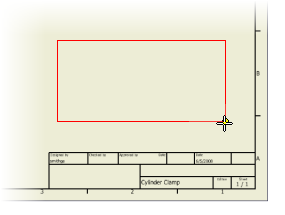 Nota: Si la cantidad de texto es menor, el rectángulo inicial puede ser más pequeño. El tamaño del contorno de texto se puede ajustar en cualquier momento después de insertarlo, por lo que su tamaño inicial no es importante.
Nota: Si la cantidad de texto es menor, el rectángulo inicial puede ser más pequeño. El tamaño del contorno de texto se puede ajustar en cualquier momento después de insertarlo, por lo que su tamaño inicial no es importante.Cuando suelte el botón del ratón, aparecerá el cuadro de diálogo Asignar formato a texto. Además de algunas opciones de formato de texto, este cuadro de diálogo contiene un campo grande para la introducción de texto situado en la parte inferior del cuadro de diálogo. Para muchas notas generales, puede aceptar los valores por defecto de formato de texto (que se especifican en el estilo activo del dibujo).
- Introduzca el texto en el campo de entrada de texto. Escriba NOTAS: pulse Intro y siga escribiendo 1. Esto es una nota. Pulse Intro y siga escribiendo 2. Esto es otra nota.
- Pulse Aceptar para insertar el texto que ha introducido en el campo de entrada de texto de la hoja de dibujo en el área especificada por el rectángulo.
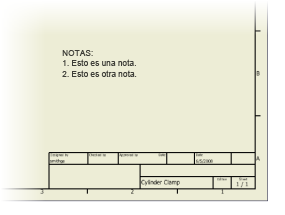
- Seleccione otro comando o pulse Esc para desactivar el comando Texto.
- Pulse el texto insertado.
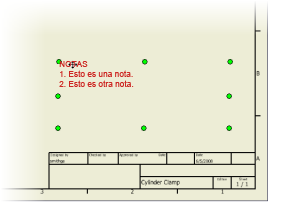
El texto se muestra resaltado y muestra controladores de edición (círculos de color verde). Puede arrastrar el bloque de texto completo a otra posición o desplazar el cursor sobre uno de los ocho controladores de edición para ajustar el tamaño de los contornos del bloque de texto.
- Con el texto seleccionado, pulse con el botón derecho del ratón y, en el menú contextual, seleccione Editar texto. El cuadro de diálogo Asignar formato a texto se abre con el texto seleccionado en el campo de entrada. Puede resaltar palabras individuales, aplicar formato (negrita, cursiva, subrayado) o cambiar la fuente o el tamaño.
- Haga clic en Guardar para guardar el dibujo de Cylinder Clamp . Nota: Después de hacer clic en Guardar, es posible que el cuadro de diálogo Guardar le pregunte: ¿Desea guardar los cambios en "Cylinder Clamp.idw" y sus elementos dependientes? Puede hacer clic en el botón Sí a todo para guardar todos los archivos asociados con el ensamblaje, o haga clic en No a todo si no desea guardar ninguno. Haga clic en el botón Aceptar para guardar solo los archivos modificados en este ejercicio y cerrar el cuadro de diálogo.
Felicidades. Ha completado el aprendizaje Dibujos. A continuación se ofrece un breve resumen.